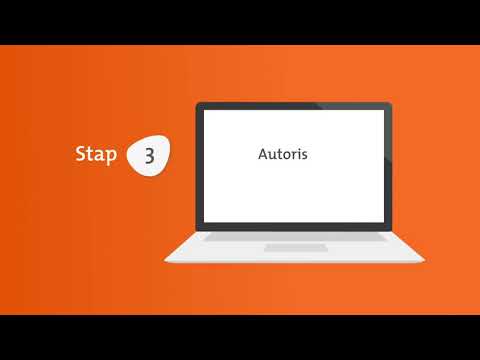All Mangas Reader is een Google Chrome-extensie waarmee u de manga die u online leest kunt bijhouden, evenals alle manga's die u hebt gelezen, en u op de hoogte stelt wanneer ze zijn bijgewerkt.
De huidige versie (vanaf versie 1.3.0) ondersteunt 30 verschillende manga-sites, waaronder MangaFox en Manga Reader (zie de sectie "Tips" voor een volledige lijst). Lees verder om te leren hoe u het kunt gebruiken.
' Opmerking Deze wikiHow is al lang niet meer bijgewerkt en All Mangas Reader ondersteunt veel meer dan 30 sites en ondersteunt er op zijn minst een paar voor bijna alle talen en het wordt alleen maar beter. Ook zijn sommige instructies in deze wikiHow verouderd en niet meer van toepassing.
Stappen

Stap 1. Zorg ervoor dat je Google Chrome hebt geïnstalleerd
Als u dit hebt gedaan, gaat u naar https://www.allmangasreader.com/ en klikt u op "Installeren".

Stap 2. Download de All Mangas Reader
Dat kan op

Stap 3. Begin met het toevoegen van wat manga
Dit kan op twee manieren:
- Klik op de knop "All Mangas Reader" rechtsboven in uw browser. Klik op de knop "Manga zoeken". Voer een manganaam in en klik op het vergrootglas. Als u op een manga klikt, wordt u naar de betreffende manga-pagina geleid. Zodra je begint met lezen, wordt het automatisch toegevoegd aan je leeslijst.
-
Als u niet zeker weet op welke sites een bepaalde manga wordt gehost, klikt u gewoon op het vergrootglassymbool van de knoppen rechtsboven wanneer u de extensie opent. Voer de naam van een manga in en er verschijnt een lijst met alle ondersteunde sites waarop manga wordt gehost. Je kunt op een manga-pagina klikken die daar wordt vermeld en je wordt naar die site geleid, waar je meteen kunt beginnen met lezen.
Op de zoekpagina kunt u uw zoekopdracht verder aanpassen om de resultaten te verfijnen. Onder het vak waarin u de te zoeken tekst invoert, vindt u een reeks opties, waarmee u uw zoekopdracht kunt beperken tot de taal waarin de scan zich bevindt en de site waarop deze wordt gehost. (d.w.z. heb je een bepaalde favoriete manga-site? Waarom probeer je niet op die site naar manga te zoeken?)
- Begin gewoon een manga te lezen op een van de ondersteunde websites. Alles wat je leest, wordt toegevoegd aan je leeslijst.

Stap 4. Aanpassen
Zodra u de extensie opent, ziet u rechtsboven een knop met het label "Alle opties voor Mangas-lezers". Van daaruit kunt u de stijl van uw mangalijst kiezen, of u advertenties op de manga-websites wilt verwijderen, of u het hele hoofdstuk op één webpagina wilt laden, of u kunt naar beneden scrollen of om de beurt door elke pagina klikken, enz..

Stap 5. Gebruik je Manga-lijst
De manga's waarmee je bent begonnen met lezen, worden in alfabetische volgorde weergegeven, behalve de manga's met hoofdstukken die je nog niet hebt gelezen, die bovenaan in het rood staan. Het bevat alle namen van de manga's, de logo's van de websites waar je ze leest, het laatste hoofdstuk dat je hebt gelezen en het laatste hoofdstuk dat is bijgewerkt. De navigatieknoppen in de rechterbovenhoek van elke manganaam linken naar respectievelijk het vorige mangahoofdstuk, het laatste hoofdstuk dat je hebt gelezen, het volgende hoofdstuk, het laatste beschikbare hoofdstuk en om de manga uit je leeslijst te verwijderen. Voor manga's waarvan je het laatste hoofdstuk niet hebt geopend (in rood bovenaan), zal er ook een oogvormige knop zijn aan de linkerkant van de andere, zodat je het laatste hoofdstuk als gelezen kunt markeren.

Stap 6. Controleer op updates
Zolang je verbonden bent met internet, zal de All Mangas Reader-extensie laten zien hoeveel manga's er in je leeslijst staan die hoofdstukken hebben geüpload die je nog niet hebt gezien.
Tips
-
De All Mangas Reader Google Chrome Extension (vanaf versie 1.3.0) ondersteunt:
- MangaFox
- bleekmiddel ballingschap
- Manga-lezer
- Manga-stream
- MangaToshokan
- AnimeA
- handelbaar
- StadManga
- Het spectrum
- MangaKong
- AnimeStory (Franse scans)
- SubManga (Spaanse scans)
- Onze Manga
- Manga hier
- GoedManga
- EetManga
- Manga2U
- StopTazmo
- Central de Mangas (Portugese scans)
- Punch Mangas (Portugese scans)
- Manga Bibliotheek (Poolse scans)
- ItaScan (Italiaanse scans)
- Animextremist (Spaanse scans)
- MangaSama (Spaanse scans)
- MangasProject (Portugese scans)
- MangaTurk (Turkse scans)
- VNsharing (Vietnamese scans)
- TenManga (Engelse en Chinese scans)
- BacaManga (Indonesische scans)
- Manga24 (Russische scans)
- ReadManga (Russische scans)
- Een van de belangrijkste voordelen van het gebruik van de extensie is dat het elke pagina van het mangahoofdstuk op één pagina laadt, dus je hoeft alleen maar naar beneden te scrollen, in plaats van door elke pagina te klikken zoals je op de meeste mangasites zou doen. Als u echter liever doorklikt, gaat u naar de optieknop rechtsboven in de extensie en schakelt u op de resulterende pagina het selectievakje in of uit met het label "Tijdens het lezen van een manga, het hele hoofdstuk weergeven in plaats van de huidige pagina".
- Op de optiepagina is er ook de keuze om "Scans in de volgorde van het hoofdstuk te laden". Dit maakt de algehele laadtijd iets langzamer, maar laadt het zo dat de eerste pagina eerst volledig wordt geladen voordat de tweede pagina begint te laden, enz. In plaats van ze allemaal tegelijk te laden.
- Als een van de manga's die je aan het lezen bent, voltooid is, wil je ze misschien van je leeslijst verwijderen om het op te ruimen.
- Om een volledig overzicht bij te houden van de manga's die je hebt gelezen, kun je een site zoals myanimelist proberen, die veel informatie over manga heeft en je in staat stelt recensies te schrijven, enz. maar die je geen updates geeft.
- Als er nieuwe versies van de extensie zijn, werkt Google Chrome de extensie automatisch bij. Als het te veel tijd kost, ga dan gewoon terug naar de extensiepagina en klik op "Installeren". Geen van uw gegevens gaat verloren en de extensie wordt alleen bijgewerkt naar de nieuwste versie.